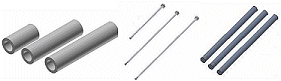
V tomto pracovním postupu byly již počáteční fáze návrhu provedeny a vy můžete rovnou zaznamenat rozměrové možnosti a možnosti připojení. Určete součásti sestavy, které mají varianty, a vytvořte iSoučásti.
Například těleso válce, šroub a hřídel mají délkové varianty.
- Otevřete jeden ze souborů součásti. Na pásu karet klikněte na kartu Správa
 panel Autor
panel Autor  Vytvořit iSoučást.
Vytvořit iSoučást.
- V nástroji Autor iSoučástí vyberte parametry, vlastnosti, stav vyloučení, iVazby, pracovní prvky, závity a další hodnoty, které jsou pro každý člen jedinečné. Podle příkladu přidejte parametr délky. Každý zvolený atribut tvoří sloupec tabulky.
Poznámka: K zjednodušení tabulky iSoučásti a iSestavy přidejte jen hodnoty, které potřebujete. Přidáte-li nepotřebné hodnoty, bude to znamenat, že se bude muset vytvořit sloupec, jehož hodnoty nikdy nebudou konfigurovány.
- Klikněte pravým tlačítkem na řádek a zvolte Vložit řádek. Opakujte tolikrát, kolik variant potřebujete.
- Ve sloupci Člen buď přijměte výchozí pojmenovávací konvenci anebo klikněte na položku Možnosti a proveďte uživatelskou úpravu.
Pokud změníte název pro Člen, objeví se hlášení upozorňující, že taková změna jména způsobí také změnu názvu souboru a požádá vás o potvrzení.
- Klikněte pravým tlačítkem na příslušný řádek a zvolte Nastavit jako výchozí řádek. Pokud tak neučiníte, bude výchozím řádkem první řádek.
- Přizpůsobte buňky sloupců podle potřeby k vytvoření variant členů.
- Kliknutím na tlačítko Ověřit zkontrolujte syntaxi a ověřte platnost hodnot jednotlivých buněk. Pokud zjistíte chyby, proveďte opravy a klikněte na tlačítko OK k uložení souboru.
- Postup opakujte k vytvoření dalších iSoučástí k použití v iSestavě.
- Protože rodina iSestav může mít jako členy jak iSoučásti, tak jiné iSestavy, vytvořte podle potřeby podsestavy.
Poznámka: Pokud je některá komponenta členem jiné rodiny iSoučástí nebo iSestavy, můžete určit, který člen bude v rodině reprezentován. Při úpravě tabulky rodiny můžete přepnout na jiného člena.
Po vytvoření řádků členů v rodině můžete vygenerovat soubory.
- V prohlížeči klikněte na rodinu a zobrazte ji. Názvy členů jsou umístěny pod rodinou.
- Klikněte pravým tlačítkem na název členu a zvolte Vytvořit soubor. Ve vašem počítači se vytvoří příslušný soubor. Tento soubor je umístěn v podsložce ve složce rodiny. Název se shoduje s názvem souboru rodiny.
- Tento postup opakujte pro další členy a tvořte jednotlivé soubory.